怎么更改微信登录密码 微信登录密码修改提示
更新时间:2023-10-21 18:07:01作者:xtliu
怎么更改微信登录密码,在现今社交网络的盛行下,微信已经成为了人们必不可少的沟通工具之一,随着互联网的不断发展与技术的不断进步,我们对个人信息的安全性也越来越关注。为了保护我们的账号安全,定期更改微信登录密码成为了必要的举措。如何更改微信登录密码呢?微信登录密码修改提示能够为我们提供指引,帮助我们更轻松地完成这一重要操作。让我们一起来探讨一下吧。
步骤如下:
1.打开手机微信点击微信首页右下方的我进入到我的个人设置。
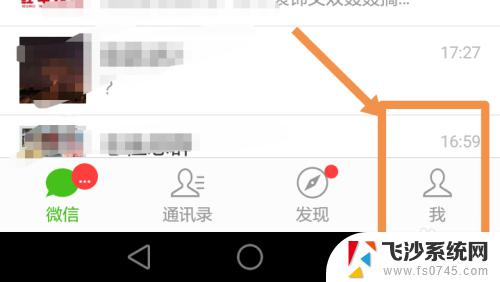
2.在我的主页中选择最后一个功能选项设置,在设置中选择第一个账号与安全。
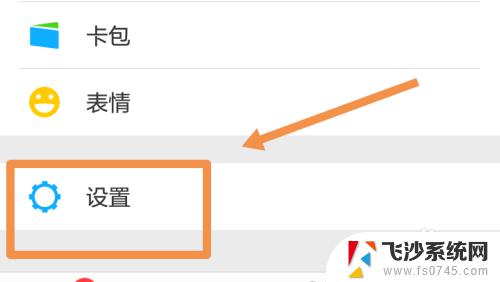
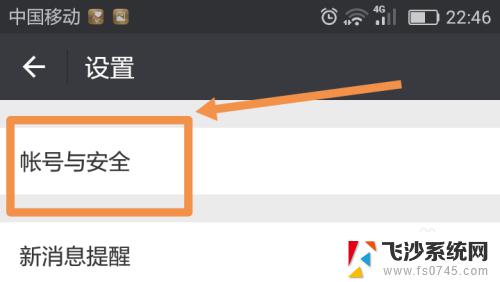
3.在帐号安全中,这是保护微信密码的重要保障,选择微信密码。
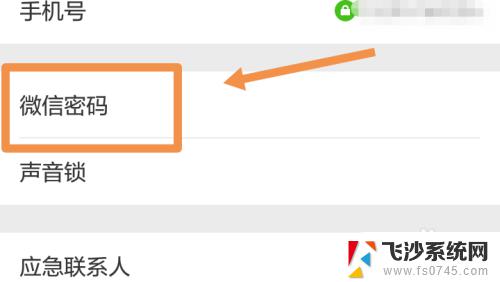
4.在修改时为保证你的微信数据安全你需要填写你的原始密码,输入成功之后点击确定。
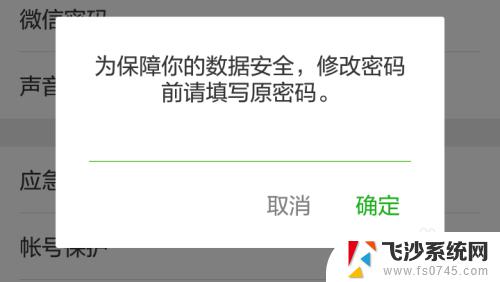
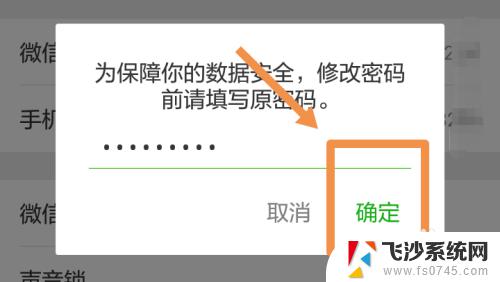
5.在设置密码中输入你想要修改的密码,然后再次输入此密码。保证再次输入完全一致。
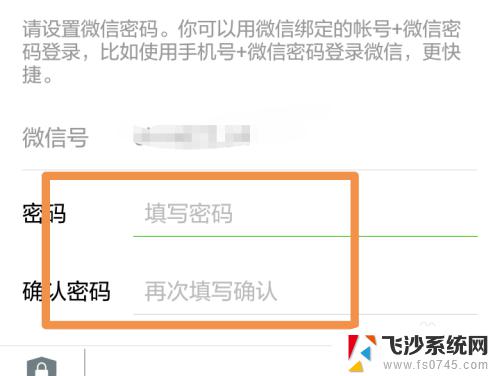
6.输入完之后点击右上角的完成那么你就重新设置新密码成功了。
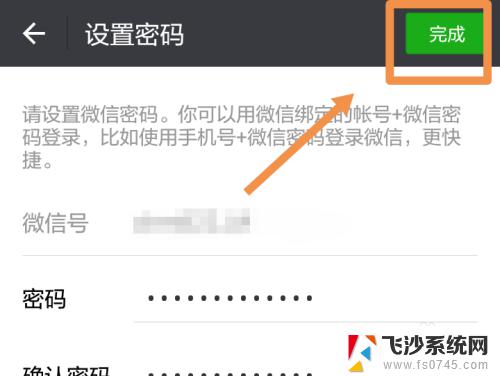
以上是更改微信登录密码的全部内容,如果您遇到这种情况,请按照本文提供的方法进行解决,我们希望这篇文章能够帮助到您。
怎么更改微信登录密码 微信登录密码修改提示相关教程
-
 退出微信怎么重新登录 忘记微信密码怎么重新登录
退出微信怎么重新登录 忘记微信密码怎么重新登录2023-12-11
-
 电脑版微信可以账号密码登录吗 电脑版微信怎么登录
电脑版微信可以账号密码登录吗 电脑版微信怎么登录2024-02-24
-
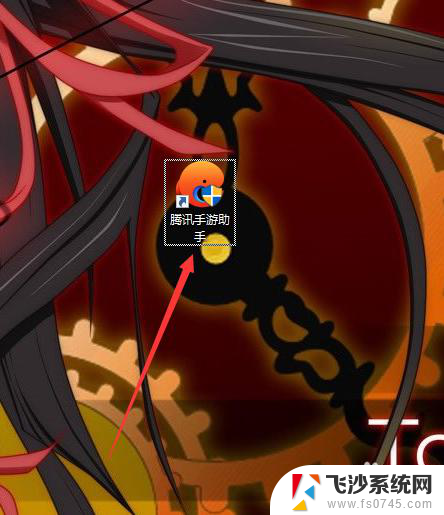 电脑怎么用账号密码登录微信 怎样用账号密码登录电脑版微信
电脑怎么用账号密码登录微信 怎样用账号密码登录电脑版微信2024-02-11
-
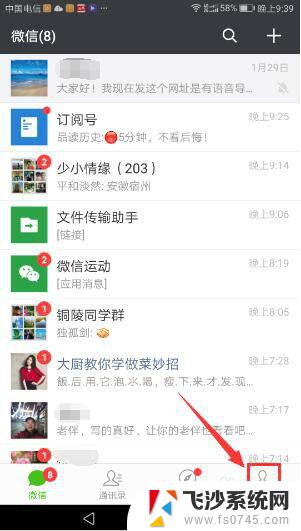 微信怎么设置登陆密码 微信登陆密码强度如何设置
微信怎么设置登陆密码 微信登陆密码强度如何设置2023-10-17
- 微信电脑扫码未能登录是什么情况 电脑登录微信提示未能登录的解决方法
- 怎样修改电脑登录密码 如何在电脑上更改密码
- 如何更改qq登录密码 手机QQ密码修改步骤
- 电脑如何账号密码登录微信 电脑版微信账号密码登录步骤
- 微信锁屏密码怎么更改 微信密码锁设置方法
- 微信界面如何设置密码 微信登陆密码设置注意事项
- 电脑如何硬盘分区合并 电脑硬盘分区合并注意事项
- 连接网络但是无法上网咋回事 电脑显示网络连接成功但无法上网
- 苹果笔记本装windows后如何切换 苹果笔记本装了双系统怎么切换到Windows
- 电脑输入法找不到 电脑输入法图标不见了如何处理
- 怎么卸载不用的软件 电脑上多余软件的删除方法
- 微信语音没声音麦克风也打开了 微信语音播放没有声音怎么办
电脑教程推荐
- 1 如何屏蔽edge浏览器 Windows 10 如何禁用Microsoft Edge
- 2 如何调整微信声音大小 怎样调节微信提示音大小
- 3 怎样让笔记本风扇声音变小 如何减少笔记本风扇的噪音
- 4 word中的箭头符号怎么打 在Word中怎么输入箭头图标
- 5 笔记本电脑调节亮度不起作用了怎么回事? 笔记本电脑键盘亮度调节键失灵
- 6 笔记本关掉触摸板快捷键 笔记本触摸板关闭方法
- 7 word文档选项打勾方框怎么添加 Word中怎样插入一个可勾选的方框
- 8 宽带已经连接上但是无法上网 电脑显示网络连接成功但无法上网怎么解决
- 9 iphone怎么用数据线传输文件到电脑 iPhone 数据线 如何传输文件
- 10 电脑蓝屏0*000000f4 电脑蓝屏代码0X000000f4解决方法